Roomba Error 14: วิธีแก้ไขในไม่กี่วินาที

สารบัญ
เพื่อนของฉันซื้อ Roomba ตามคำแนะนำของฉัน เพราะเขาไม่มีเวลามากพอที่จะทำความสะอาดบ้านในตารางงานของเขา
เขาคิดว่าหุ่นยนต์นี้สะดวกเพราะเขาสามารถตั้งเวลาและเฝ้าดู Roomba ไปทำความสะอาดบ้านของเขา
ฉันบอกเขาว่าหากเขาประสบปัญหาเกี่ยวกับ Roomba เขาโทรหาฉันเพื่อขอความช่วยเหลือได้ เพราะฉันมีประสบการณ์มากมายในการทำงานกับ Roomba
เขารับคำแนะนำจากใจเพราะเขาโทรหาฉันไม่กี่เดือนหลังจากที่เขาได้ Roomba ของเขา และบอกฉันว่ามันทำตัวแปลกๆ และเขาต้องการให้ฉันตรวจสอบ
ดังนั้นฉันจึงรีบไปและเห็นว่า Roomba หยุดทำงานอย่างถูกต้องจริง ๆ และแสดงข้อผิดพลาด 14
หากต้องการทราบข้อมูลเพิ่มเติมเกี่ยวกับสิ่งที่เกิดขึ้นกับ Roomba ของเขา ข้อผิดพลาด 14 คืออะไรกันแน่ และจะแก้ไขได้อย่างไร ฉันไปที่หน้าสนับสนุนของ iRobot และ คู่มือมากมายหลายหน้า
ด้วยความช่วยเหลือจากเอกสารประกอบมากมายของ iRobot และผู้คนสองสามคนที่ฟอรัมผู้ใช้ Roomba ฉันแก้ปัญหาให้เพื่อนของฉันได้
คำแนะนำที่คุณจะ ที่กำลังอ่านอยู่นี้เกิดจากความช่วยเหลือจากงานวิจัยนั้นและการลองผิดลองถูกเล็กน้อยจากฝั่งของฉัน เพื่อให้คุณได้ลองแก้ไขข้อผิดพลาด 14 ด้วยตัวคุณเอง
ข้อผิดพลาด 14 บน Roomba หมายความว่า ต้องติดตั้งถังเก็บฝุ่นใหม่ หากติดตั้งถังขยะอย่างถูกต้อง ให้ทำความสะอาด Roomba จากฝุ่นและคราบสกปรก หรือลองรีสตาร์ทหรือรีเซ็ตเครื่องหุ่นยนต์
ฉันยังได้ลงรายละเอียดที่ดีเกี่ยวกับวิธีรีเซ็ตและรีสตาร์ท Roomba ของคุณ ตลอดจนวิธีรีเซ็ตแบตเตอรี่บน Roomba และกู้คืนรอบการชาร์จที่หายไป
ข้อผิดพลาด 14 หมายความว่าอย่างไรใน Roomba ของฉัน

ข้อผิดพลาด 14 ใน Roomba โดยทั่วไปหมายความว่ามีปัญหาที่ Roomba ไม่สามารถตรวจจับได้ว่ามีการติดตั้งถังขยะหรือไม่
Roomba ตรวจไม่พบ Roomba ที่ติดตั้งอย่างถูกต้อง หรือคุณอาจติดตั้งถังขยะไม่ถูกต้อง
รหัสข้อผิดพลาดนี้สามารถแสดงเป็นข้อผิดพลาด 1-4 ใน Roomba บางรุ่นได้เช่นกัน
เหตุใดฉันจึงได้รับข้อผิดพลาด 14 บน Roomba ของฉัน
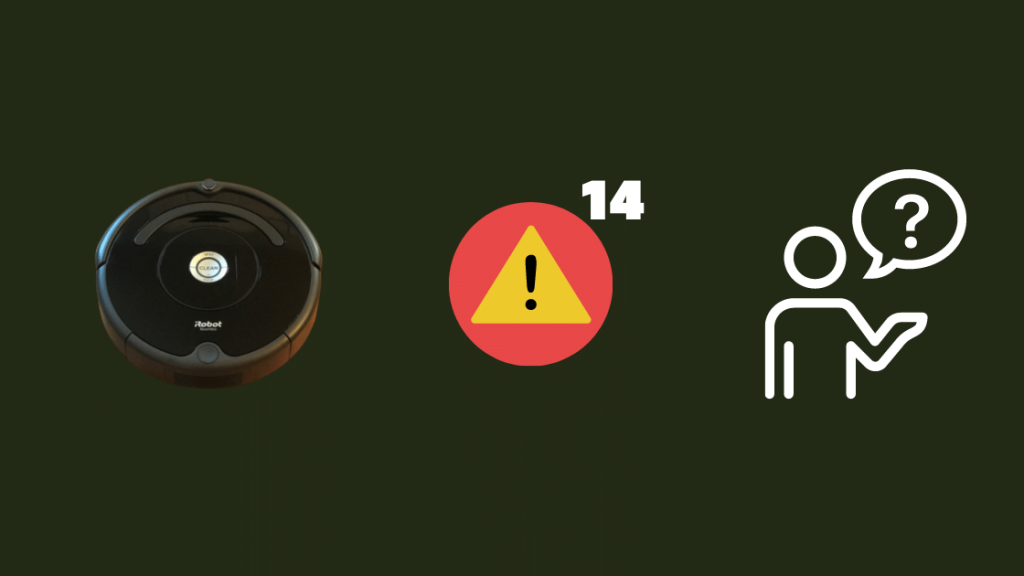
ข้อผิดพลาด 14 ปรากฏขึ้นเมื่อ Roomba ตรวจไม่พบถังเก็บฝุ่นที่ติดตั้งอย่างถูกต้อง ซึ่งอาจเกิดขึ้นได้จากหลายสาเหตุ
ข้อผิดพลาดอาจแสดงว่าคุณติดตั้งถังเก็บฝุ่นบน Roomba ไม่ถูกต้อง
นอกจากนี้ยังสามารถเกิดขึ้นได้หาก Roomba ตรวจไม่พบถังขยะอย่างถูกต้อง แม้ว่าคุณจะติดตั้งอย่างถูกต้องก็ตาม
ข้อผิดพลาดอาจปรากฏขึ้นหากคุณไม่ได้ทำความสะอาด Roomba เป็นเวลานาน เนื่องจากฝุ่นและคราบสกปรกจากพื้นสามารถสะสมบน Roomba และทำให้ Roomba หยุดรับรู้หากติดตั้งถังขยะอย่างถูกต้อง
ติดตั้งถังใหม่อีกครั้ง
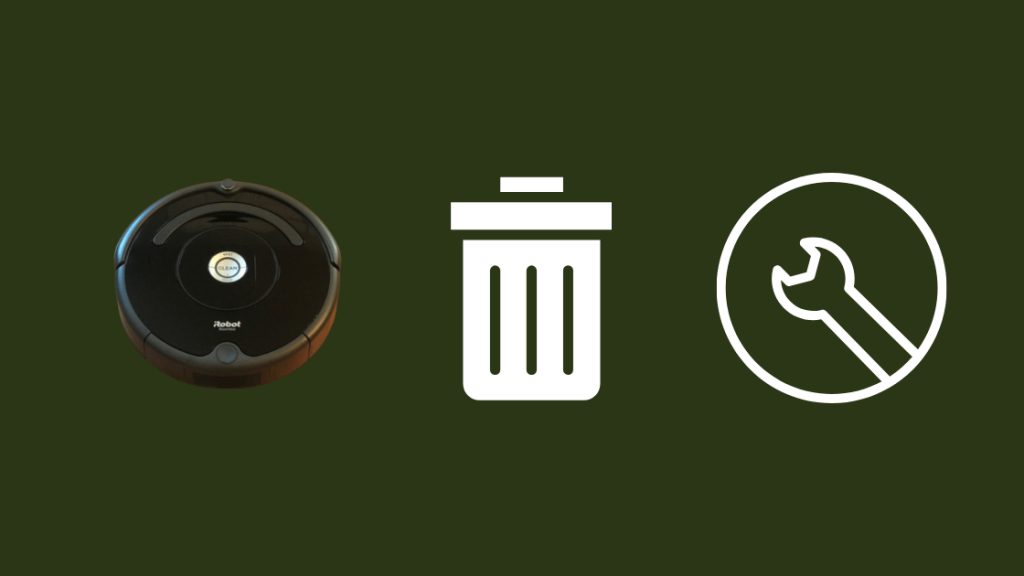
ขั้นตอนการแก้ปัญหาที่ตรงไปตรงมาที่สุดคือทำตามที่ iRobot แนะนำสำหรับข้อผิดพลาดนี้
พวกเขาแนะนำให้คุณถอดและติดตั้งถังเก็บฝุ่นใหม่ เวลาตรวจสอบให้แน่ใจว่าถูกต้องติดตั้งแล้ว
กดปุ่มปลดถังขยะและนำถังขยะออก
นี่คือสิ่งที่คุณทำเมื่อพบข้อผิดพลาด Roomba Bin
วางกลับเข้าไปอย่างระมัดระวัง และตรวจสอบให้แน่ใจว่าใส่ได้พอดี
ตรวจสอบว่าถังขยะมีความเสียหายหรือไม่ และเปลี่ยนถังขยะด้วยชิ้นส่วนใหม่ของแท้ ซึ่งคุณสามารถหาได้จาก store.irobot.com
หลังจากติดตั้ง กดปุ่ม Clean บน Roomba และดูว่าข้อผิดพลาด 14 กลับมาหรือไม่
ทำความสะอาด Roomba
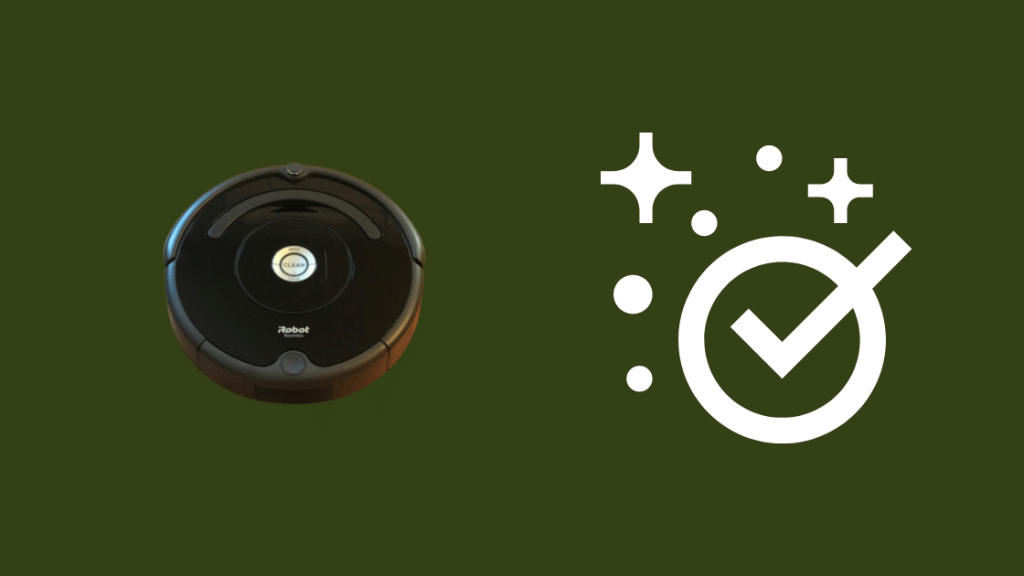
การทำความสะอาด Roomba สามารถช่วยในการตรวจหาปัญหาและสามารถแก้ไขข้อผิดพลาด 14 ได้
ในการทำความสะอาด Roomba:
- ปิด Roomba แล้วพลิกกลับด้าน
- คลายเกลียวด้านล่างของ Roomba ใกล้กับหน่วยถังขยะ แล้วถอดแผงพลาสติกออก
- ทำความสะอาดภายในของ Roomba ด้วยลมอัดหนึ่งกระป๋อง คุณยังสามารถใช้ Q-tips เพื่อไปยังพื้นที่ที่ยากต่อการเข้าถึง
- ประกอบแผงกลับเข้าที่และขันสกรูทุกอย่างกลับเข้าที่
ทำให้ Roomba ทำงานตามปกติตามกำหนดเวลาและดู หากข้อผิดพลาด 14 ยังคงอยู่
ติดตั้งแบตเตอรี่ใหม่อีกครั้ง
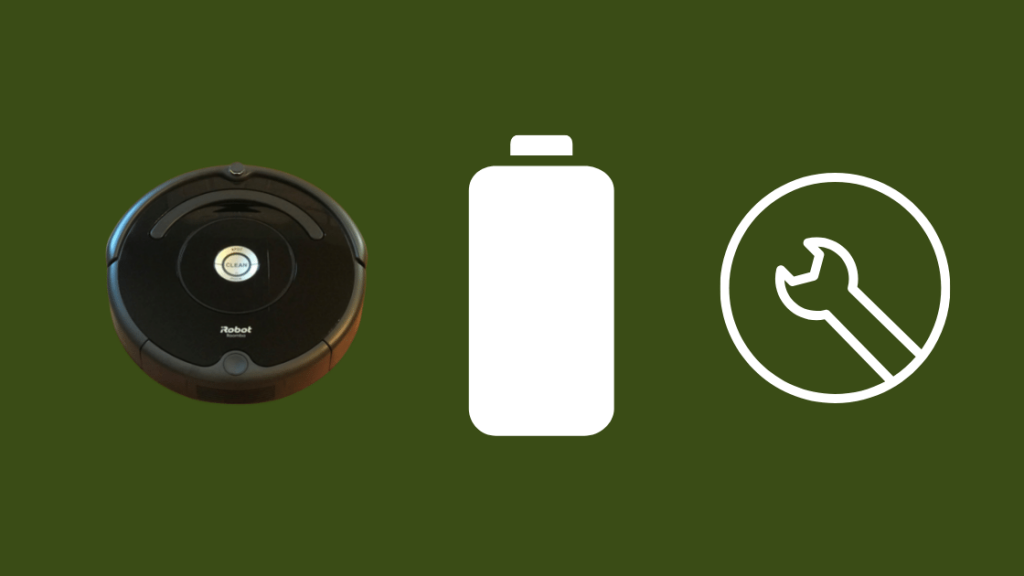
การติดตั้งแบตเตอรี่ของ Roomba อีกครั้งจะทำหน้าที่เหมือนซอฟต์รีเซ็ตและสามารถช่วยแก้ไขปัญหาชั่วคราวกับ Roomba ของคุณได้
ทำได้ค่อนข้างง่ายและใช้เวลาไม่เกินห้านาที
วิธีติดตั้งแบตเตอรี่ใหม่:
- พลิก Roomba กลับด้าน
- คลายสกรูทั้งหมด รวมทั้งสกรูที่แปรงหมุนด้วย
- ถอดฝาครอบด้านล่างออก
- ยกแถบสองแถบบนแบตเตอรี่เพื่อถอดออก
- รออย่างน้อย 10-15 วินาที แล้วใส่แบตเตอรี่กลับเข้าไปใหม่
- ประกอบทุกอย่างกลับเข้าไปใหม่โดยทำตามขั้นตอนของคุณ
หลังจากที่คุณ ปิดทุกอย่าง พลิก Roomba ไปทางด้านที่ถูกต้องและปล่อยให้มันทำงานตามขั้นตอนการทำความสะอาด
ตรวจสอบว่ามันพบข้อผิดพลาด 14 อีกครั้งหรือไม่
รีเซ็ตแบตเตอรี่
Roombas มีฟังก์ชันรีเซ็ตแบตเตอรี่ที่เป็นระเบียบ ซึ่งไม่เพียงแต่สามารถแก้ไขปัญหาชั่วคราวกับ Roomba ของคุณเท่านั้น แต่ยังสามารถกู้คืนรอบการชาร์จที่หายไปของแบตเตอรี่ได้อีกด้วย
หากต้องการรีเซ็ตแบตเตอรี่ในซีรีส์ 500 หรือ 600 ของคุณ Roombas:
- กดปุ่ม Clean
- กดปุ่ม Spot และ Dock ค้างไว้อย่างน้อย 15 วินาที แล้วปล่อยเมื่อเสียงบี๊บดังขึ้น
- ปล่อย Roomba ของคุณบนแท่นชาร์จเป็นเวลาประมาณ 10 ชั่วโมง หรือจนกว่าปุ่ม Clean จะกลายเป็นสีเขียว
หากต้องการทำเช่นนี้กับ 700 ซีรีส์ Roomba:
- เชื่อมต่อ Roomba เข้ากับแท่นชาร์จหรือสายชาร์จ
- กดปุ่ม Clean ค้างไว้อย่างน้อย 10 วินาที แล้วปล่อยเมื่อหน้าจอแจ้งว่า “r5t” เพื่อฟังเสียงบี๊บ
- ปล่อยให้ Roomba ชาร์จประมาณ 15 ชั่วโมง
ปล่อยให้ Roomba ทำงานตามกำหนดเวลาและดูว่าข้อผิดพลาด 14 กลับมาหรือไม่
รีสตาร์ท Roomba
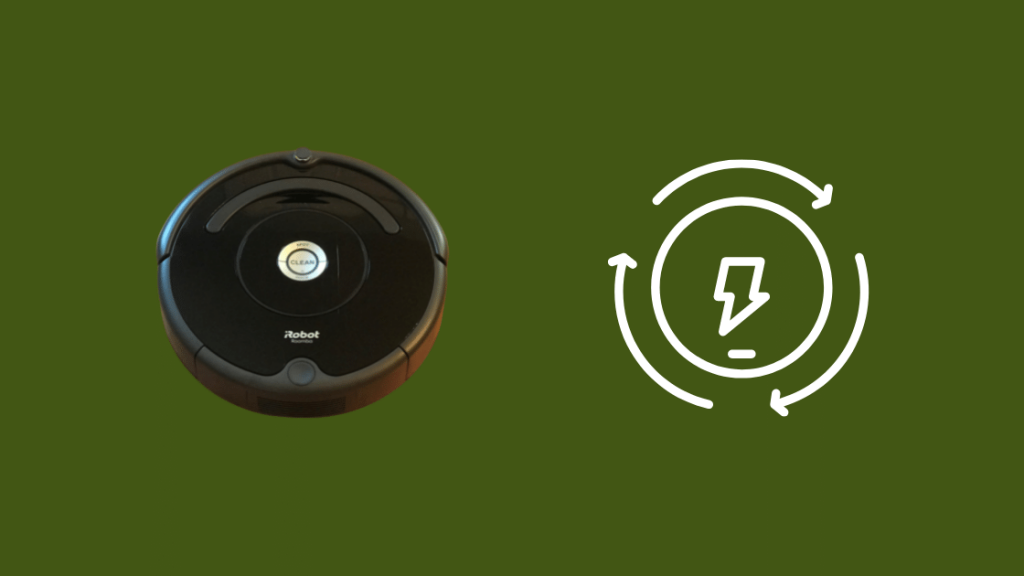
การรีบูตเครื่องยังสามารถช่วยแก้ไขข้อผิดพลาด 14 หากเป็นข้อบกพร่องชั่วคราวในซอฟต์แวร์
Roomba รุ่นต่างๆ มีวิธีดำเนินการเริ่มต้นใหม่ที่แตกต่างกัน ดังนั้น ตรวจสอบให้แน่ใจว่าคุณกำลังทำตามขั้นตอนสำหรับรุ่นของคุณ
ในการรีสตาร์ท s Series Roomba:
- กดปุ่ม Clean ค้างไว้อย่างน้อย 20 วินาทีแล้วปล่อย เมื่อวงแหวน LED สีขาวรอบฝาถังขยะเริ่มหมุนตามเข็มนาฬิกา
- รอสักครู่เพื่อให้ Roomba กลับมาทำงานอีกครั้ง
- เมื่อไฟสีขาวดับลง แสดงว่าการรีสตาร์ทเสร็จสมบูรณ์ .
ในการรีสตาร์ท i Series Roomba
ดูสิ่งนี้ด้วย: สเปกตรัมโมเด็มออนไลน์แสงสีขาว: วิธีแก้ปัญหา- กดปุ่ม Clean ค้างไว้อย่างน้อย 20 วินาที แล้วปล่อยเมื่อไฟสีขาวรอบๆ ปุ่มจะเริ่มหมุนตามเข็มนาฬิกา
- รอสักครู่เพื่อให้ Roomba กลับมาทำงานอีกครั้ง
- เมื่อไฟสีขาวดับลง แสดงว่าการรีสตาร์ทเสร็จสมบูรณ์แล้ว
ในการรีสตาร์ท 700 , 800 หรือ 900 Series Roomba:
- กดปุ่ม Clean ค้างไว้ประมาณ 10 วินาทีแล้วปล่อยเมื่อคุณได้ยินเสียงบี๊บ
- จากนั้น Roomba จะรีบูต
หลังจาก Roomba ของคุณรีบูต ปล่อยให้มันทำงานตามกำหนดเวลาและดูว่าข้อผิดพลาดกลับมาหรือไม่ .
รีเซ็ต Roomba
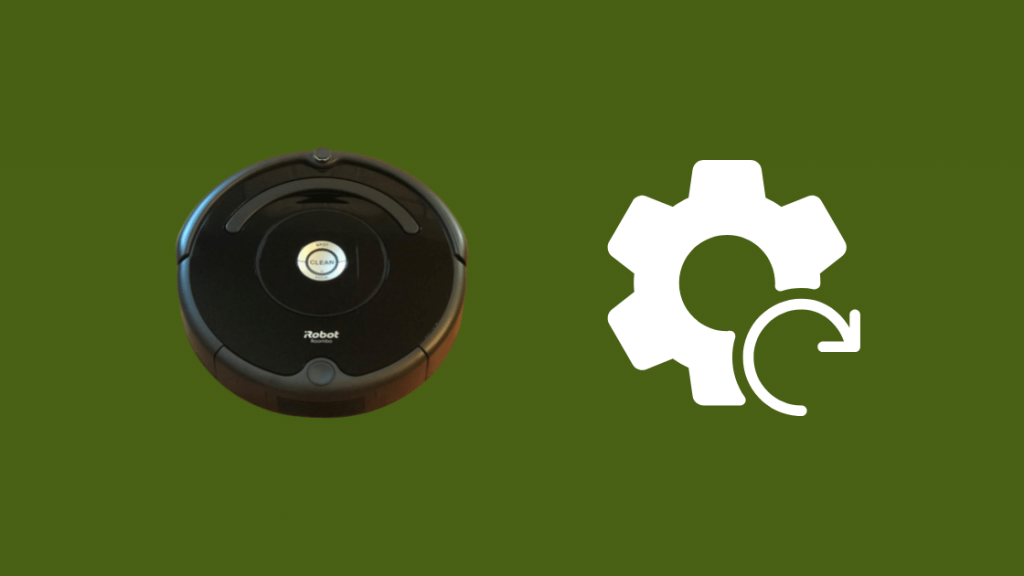
หากการทำความสะอาดหรือรีสตาร์ท Roomba ไม่ได้ผล ให้ลองรีเซ็ต Roomba เป็นค่าเริ่มต้นจากโรงงาน
ก่อนอื่น ตรวจสอบให้แน่ใจว่า คุณได้เชื่อมต่อ Roomba กับแอป iRobot Home บนโทรศัพท์ของคุณแล้ว
หากต้องการฮาร์ดรีเซ็ต Roomba ของคุณ:
- ไปที่ การตั้งค่า > รีเซ็ตเป็นค่าจากโรงงานในแอพ iRobot Home
- ยืนยันข้อความแจ้ง
- Roomba จะเริ่มทำงานขั้นตอนการรีเซ็ตเป็นค่าเริ่มต้นจากโรงงานหลังจากที่คุณยอมรับข้อความแจ้ง ดังนั้นปล่อยให้การรีเซ็ตเสร็จสิ้น
เมื่อการรีเซ็ตเสร็จสิ้น และ Roomba สามารถเริ่มทำงานอีกครั้ง ให้ลองเรียกใช้รอบการทำความสะอาดและดูว่าข้อผิดพลาด 14 ยังคงอยู่หรือไม่
ติดต่อฝ่ายสนับสนุน
หากคุณยังพบปัญหาเกี่ยวกับข้อผิดพลาด 14 และไม่มีขั้นตอนการแก้ไขปัญหาเหล่านี้ที่ใช้ได้ผลสำหรับคุณ โปรดติดต่อฝ่ายสนับสนุนของ iRobot
พวกเขาสามารถให้ เคล็ดลับในการแก้ปัญหาเพิ่มเติมที่ปรับให้เหมาะกับ Roomba ของคุณโดยเฉพาะ
พวกเขายังสามารถโทรแจ้งข้อมูลได้มากขึ้นว่าคุณจำเป็นต้องส่งหุ่นยนต์เข้ารับบริการหรือไม่
คำแนะนำสุดท้าย
หลังจากถอดแยกชิ้นส่วนหุ่นยนต์และติดตั้งถังขยะใหม่ ตรวจสอบให้แน่ใจว่าหุ่นยนต์ยังสามารถชาร์จได้
ผู้คนออนไลน์รายงานว่าพบข้อผิดพลาดในการชาร์จ 1 ที่สร้างสรรค์บน Roomba หลังจากเปลี่ยนหรือติดตั้งแบตเตอรี่ใหม่
หากคุณประสบปัญหานี้ ตรวจสอบให้แน่ใจว่าได้ติดตั้งแบตเตอรี่ใหม่อย่างถูกต้องแล้ว
ดูสิ่งนี้ด้วย: ประเภทเครือข่ายที่ต้องการของ Verizon: คุณควรเลือกอะไรสำหรับปัญหาการชาร์จอื่นๆ ที่ Roomba ของคุณอาจพบเจอ ให้ลองทำความสะอาดหน้าสัมผัสการชาร์จแบตเตอรี่ด้วยแอลกอฮอล์ถูเพื่อขจัดฝุ่นและสิ่งสกปรกที่ อาจไปสะสมอยู่ตรงนั้น
คำถามที่พบบ่อย
ทำไม Roomba ของฉันถึงถอยหลัง?
สาเหตุที่ Roomba ถอยหลังในบางครั้งอาจเกิดจากด้านหน้าที่ถูกบล็อกหรือติดขัด ล้อ
เมื่อล้อติดขัดในทิศทางไปข้างหน้า Roomba คิดว่าไม่สามารถไปข้างหน้าได้เนื่องจากสาเหตุบางประการสิ่งกีดขวางและจะพยายามถอยหลังเพื่อกำจัดสิ่งกีดขวางนั้น
การที่ Roomba กะพริบเพื่อทำความสะอาดหมายความว่าอย่างไร
เมื่อปุ่ม Clean บน Roomba ของคุณกะพริบเมื่ออยู่บนฐานหลัก หมายความว่ากำลังอัปเดตซอฟต์แวร์
ฉันควรปล่อยให้ Roomba ทำงานนานแค่ไหน
iRobot ขอแนะนำให้คุณเรียกใช้ Roomba สำหรับรอบการทำความสะอาดทั้งหมดตามกำหนดเวลาที่คุณตั้งไว้ และ การดำเนินการนี้อาจใช้เวลานานกว่า 20-40 นาที เนื่องจากขึ้นอยู่กับขนาดบ้านของคุณ
Roomba จดจำบ้านของคุณหรือไม่
Roomba ใช้เซ็นเซอร์ขั้นสูงที่ด้านหน้าของหุ่นยนต์เพื่อเรียนรู้ แผนผังบ้านของคุณและสร้างแผนที่ขึ้นมา
จากนั้น Roomba จะใช้แผนที่นี้เพื่อทำความสะอาดบ้านของคุณตามกำหนดเวลาที่คุณตั้งไว้

